Daptar eusi
Dinten ieu anjeun bakal diajar dasar-dasar Google Sheets. Tingali kumaha anjeun tiasa nyandak kauntungan tina ngagunakeun jasa: tambahkeun sareng mupus lambaran dina sakedap panon sareng terangkeun fungsi sareng fitur naon anu anjeun tiasa dianggo unggal dinten.
Ieu sanés rusiah. yén kalolobaan jalma biasa dianggo sareng tabel data dina MS Excel. Nanging, ayeuna éta gaduh pesaing anu pantes. Ngidinan kami ngenalkeun anjeun ka Google Sheets.
Naon Google Sheets
Seueur urang nganggap yén Google Sheets mangrupikeun alat anu gampang pikeun ningali tabel anu dikirim. via email. Tapi mun jujur - eta mangrupakeun fallacy utter. Ladenan ieu tiasa janten gaganti MS Excel anu leres pikeun seueur pangguna upami, tangtosna, aranjeunna sadar kana sagala kaunggulan sareng pilihan anu ditawarkeun Google.
Ku kituna, hayu urang ngabandingkeun dua saingan ieu.
Google Sheets Pros
- Google Sheets mangrupikeun layanan gratis . Anjeun teu kedah masang parangkat lunak tambahan saprak anjeun damel sareng tabel langsung dina panyungsi anjeun. Bagan, saringan sareng tabel pangsi nyumbang kana analisis data anu efektif.
- Sadaya inpormasi disimpen dina Google Cloud , hartosna upami mesin anjeun maot, inpormasina bakal tetep utuh. Kami henteu tiasa nyarios sami ngeunaan Excel dimana inpormasina disimpen dina hiji komputer kecuali anjeun ngahaja nyalinna ka tempat anu sanés.
- Ngabagikeun dokumén teu pernah gampang pisan - ngan masihan batur. link kadeui.
Punten émut yén halaman Google Sheets utama ngamungkinkeun nyaring file dumasar kana pamilikna:
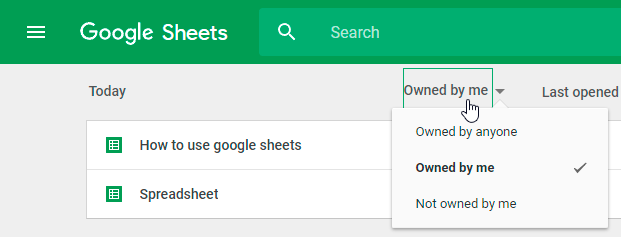
- Milik saha waé - Anjeun bakal ningali file anu anjeun gaduh ogé file anu anjeun dibéré aksés. Ogé, daptar ngandung sakabéh tabel nu ditempo ti tumbu.
- Milik kuring - anjeun bakal nempo ngan tabel milik anjeun.
- Teu dipiboga ku kuring - daftar bakal ngandung tabel anu dipiboga ku batur. Anjeun moal tiasa ngahapus aranjeunna, tapi anjeun tiasa ningali sareng ngédit.
Kitu waé ayeuna, budak lalaki sareng awéwé. Abdi ngarepkeun anjeun mendakan inpormasi ieu mangpaat!
Dina waktos salajengna kuring bakal nyarioskeun langkung seueur ngeunaan ngabagi, mindahkeun sareng ngajagi lembar kerja sareng data anjeun. Panteng terus!
file. - Anjeun tiasa ngaksés tabél Google Sheets sanés ngan di bumi atanapi kantor anjeun tapi di mana waé nganggo Internét. Gawé sareng méja tina PC atanapi browser laptop, tablet atanapi smartphone sareng henteu masalah sistem operasi naon anu dipasang dina alat éta. Alat éléktronik, salian ti éta, méré kasempetan pikeun ngatur tabel sanajan tanpa sambungan Internét .
- Sampurna pikeun kerja tim hiji file bisa diédit ku sababaraha pamaké dina waktos anu sareng. Putuskeun saha anu tiasa ngédit tabel anjeun sareng saha anu ngan ukur tiasa ningali éta sareng mairan data. Anjeun tiasa nyaluyukeun setelan aksés pikeun unggal pamaké ogé pikeun grup jalma. Gawe sareng kolega sakaligus tur anjeun bakal ningali parobahanana dina tabél langsung . Ku kituna, anjeun teu perlu deui ngirim surélék vérsi payil nu geus diédit ka nu séjén.
- Riwayat vérsi pohara merenah: lamun aya kasalahan asup kana dokumén tapi anjeun manggihan deui sababaraha waktu engké. , teu perlu pencét Ctrl + Z sarébu kali. Sajarah parobihan nunjukkeun naon anu kajantenan sareng file ti mimiti nyiptakeunana. Anjeun bakal ningali saha anu damel sareng méja sareng naon parobihan anu dilakukeun. Upami, kusabab sababaraha alesan, sababaraha data leungit, aranjeunna tiasa disimpen deui dina sababaraha klik.
- Upami anjeun terang Excel teras-terasan anjeun bakal biasa nganggo Google Sheets sakeudeungsabab fungsina sarua pisan .
Kontra Google Sheets
- Ieu migawena rada laun , utamana lamun anjeun gaduh sambungan Internét anu lambat.
- Kasalametan dokumén gumantung kana kasalametan akun Google anjeun . Kaleungitan akun sareng anjeun ogé tiasa kaleungitan dokumén.
- Rupa-rupa fungsina henteu lega sapertos dina MS Excel tapi éta langkung ti cukup pikeun seuseueurna pangguna.
Tina pungsi jeung fitur Google Sheets
Hayu urang nalungtik fungsi jeung fitur Google Sheets leuwih raket sabab eta nu paling dipikaresep ku loba urang.
Nomer Google Sheets 371 fungsi! Di dieu anjeun tiasa mendakan daptar lengkep sareng pedaranana. Éta dikelompokkeun kana 15 bagian:
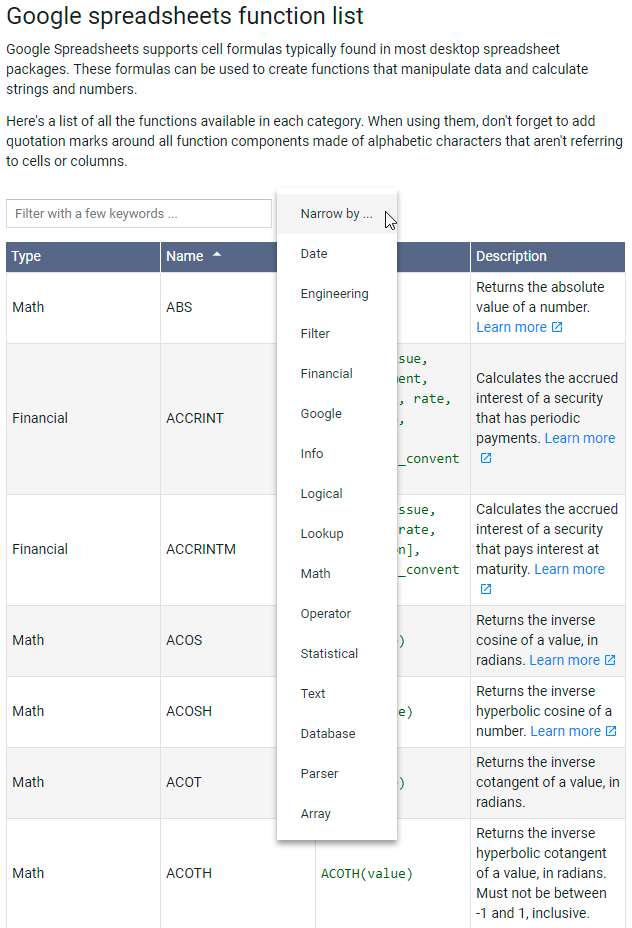
Leres, MS Excel gaduh 100 deui pungsi.
Tapi anjeun tiasa reuwas ningali kumaha kakurangan anu katingali dina Google ieu. kana hiji kaunggulan. Upami anjeun henteu mendakan fungsi Google Sheets anu biasa atanapi diperyogikeun, éta sanés hartosna anjeun kedah langsung nyerah jasa éta. Anjeun bisa nyieun pungsi sorangan maké Éditor Script :
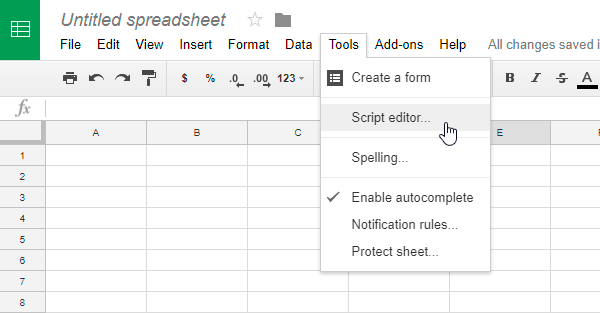
Basa pamrograman Google Apps Script (versi JavaScript tambahan pikeun layanan Google) muka sababaraha kamungkinan: anjeun bisa nulis skenario misah (naskah) pikeun unggal tabel. Skenario ieu tiasa ngarobih data, ngahijikeun sababaraha tabel, maca file sareng seueur deui. Pikeun ngajalankeun skenario,Anjeun kudu nyetel kaayaan nu tangtu (waktu; mun tabél dibuka; mun sél diédit) atawa ngan klik tombolna.
Google Apps Script ngamungkinkeun aplikasi di handap ieu tiasa dianggo sareng Sheets:
- Google Docs
- Gmail
- Google Tarjamah
- Google Formulir
- Google Sites
- Google Tarjamah
- Google Calendar
- Google Kontak
- Google Grup
- Google Maps
Lamun anjeun teu bisa ngajawab tugas anjeun kalawan fitur standar tina Google Sheets, anjeun tiasa nyobian milarian tambihan anu diperyogikeun. Ngan buka Toko sareng sadaya tambihan anu sayogi tina ménu: Tambihkeun > Meunangkeun tambihan...
Abdi nyarankeun anjeun pariksa ieu:
- Power Tools
- Hapus Duplikat
Google Sheets gaduh sababaraha puluhan potong kompas keyboard pikeun ampir unggal operasi. Anjeun tiasa mendakan daptar lengkep tina potong kompas ieu kanggo PC, Mac, Chromebook sareng Android di dieu.
Kuring yakin yén kombinasi sadaya fitur ieu cekap pikeun Google Sheets nyumponan kabutuhan tabel dasar anjeun.
Upami anjeun masih teu yakin, mangga wartosan kami: tugas naon anu tiasa direngsekeun dina Excel tapi henteu nganggo Google Sheets?
Kumaha cara ngadamel spreadsheet Google
Pikeun ngamimitian, anjeun peryogi akun Gmail. Upami anjeun teu acan gaduh - éta moal telat pikeun nyiptakeunana. Sakali anjeun ngadaptar, anjeun bakal tiasa nganggo jasa éta. Klik pilihan Docs tina menu Google apps diprofil anjeun sarta pilih Lambar . Atanapi tuturkeun tautan sheets.google.com.
Anjeun bakal dialihkeun ka ménu utama. (Di hareup, anjeun bakal gaduh daptar file anu nembe dianggo di dieu.) Di luhureun kaca, anjeun bakal ningali sadaya pilihan pikeun ngamimitian spreadsheet énggal, kalebet Kosong . Pencét éta:
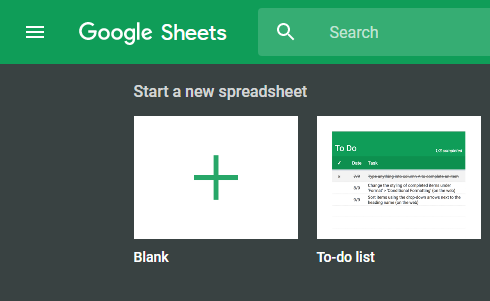
Cara séjén pikeun ngamimitian damel sareng Google Sheets nyaéta ngalangkungan Google Drive. Éta didamel sacara otomatis saatos anjeun ngadaptarkeun akun Gmail. Buka Drive anjeun, klik Anyar > Google cadar & GT; Spreadsheet Kosong :
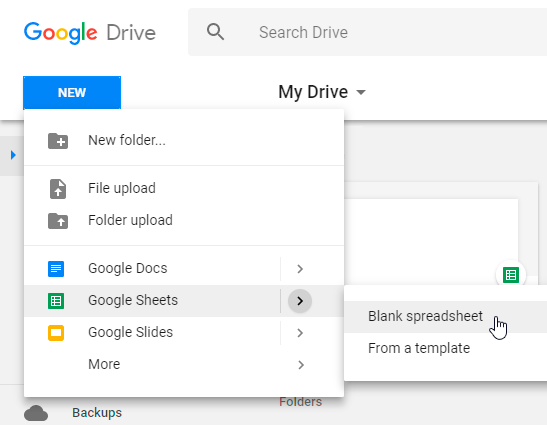
Sareng tungtungna, upami anjeun muka tabel anu anjeun damel sareng sateuacana, anjeun tiasa nyiptakeun méja énggal ku milih File > anyar > Spreadsheet :
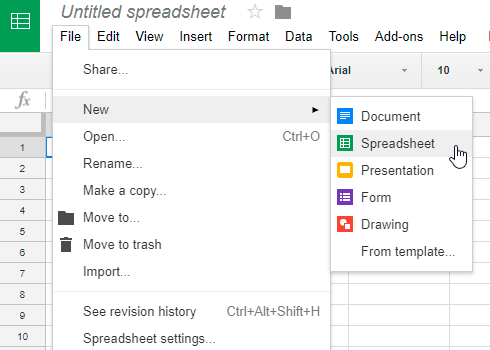
Jadi, anjeun geus nyieun spreadsheet anyar.
Hayu urang dibere ngaran. Jigana anjeun bakal satuju yén "Untitled Spreadsheet" bisa gampang leungit diantara file nameless lianna. Pikeun ngaganti ngaran tabel, klik dina ngaranna di belah kénca juru luhur jeung asupkeun nu anyar. Pikeun nyimpen éta, pencét Enter atawa klik tempat séjén dina tabél.
Nami anyar ieu bakal muncul dina kaca Google Sheets utama. Unggal anjeun muka kaca utama anjeun bakal ningali sadaya tabel anu anjeun simpen.
Kumaha ngagunakeun Google Sheets
Janten, méja kosong ningali anjeun tina layar.
Kumaha cara nambahkeun data kana Google spreadsheet
Hayu urang eusian ku sababaraha data, nya?
Sapertos tabel éléktronik anu sanés, Google Sheets tiasa dianggo sarengrectangles nu katelah sél. Éta disusun dina barisan anu ditandaan ku angka sareng kolom anu ditandaan ku hurup. Unggal sél bisa meunangkeun hiji nilai, boh tékstual atawa numerik.
- Pilih sél jeung asupkeun kecap nu diperlukeun . Lamun data geus aya, éta kudu disimpen dina salah sahiji cara kieu:
- Pencét Enter (kursor bakal dipindahkeun ka sél handap).
- Pencét Tab (kursor bakal dipindahkeun ka sél padeukeut beulah katuhu).
- Klik sél nu mana waé pikeun pindah ka sél.
Sacara aturan, angka-angka dijajarkeun ka sisi katuhu sél bari téks téh ka kénca. Padahal ieu bisa gampang dirobah ku ngagunakeun alat Horizontal align . Pilih sél atanapi rentang sél dimana anjeun badé ngédit alignment teras klik ikon di handap ieu dina tulbar:
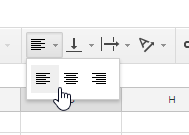
Pilih cara ngajajarkeun data tina serelek -menu handap - ka kenca, ditengah atawa ka katuhu.
- Inpormasi oge bisa ditiron ka sél (rentang sél) . Jigana urang sadayana terang kumaha nyalin sareng nempelkeun data: pilih sél (kisaran anu diperyogikeun), pencét Ctrl + C, nempatkeun kursor kana sél anu diperyogikeun (upami anjeun nyalin rentang ieu bakal janten sél kénca luhur) sareng pencét Ctrl + V. Ieu cara nu panggancangna jeung panggampangna.
- Anjeun oge bisa nyalin data ti hiji sél ka sél nu séjén ku cara nyéred'n'muter . Hover kursor dina titik biru di pojok katuhu handaptina sél, klik eta, tahan jeung sered ka arah diperlukeun. Upami data ngandung angka atanapi kaping, pencét Ctrl sareng séri bakal diteruskeun. Ieu ogé tiasa dianggo nalika sél ngandung téks sareng nomer:
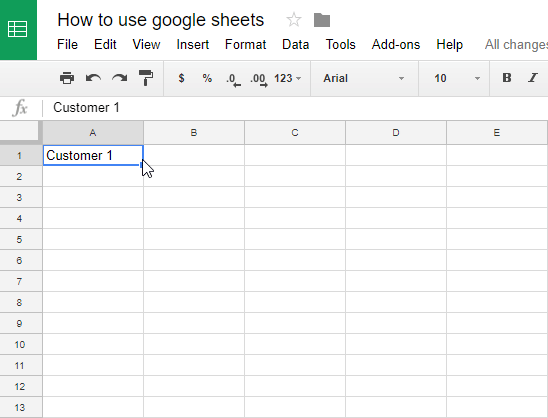
Catetan. Upami anjeun nyobian nyalin tanggal dina cara anu sami, anjeun moal nampi hasil anu sami.
Kami parantos ngabagi sababaraha cara pikeun ngabantosan anjeun ngalebetkeun data langkung gancang.
- Tapi kumaha upami inpormasi anu diperyogikeun parantos aya, dina file anu sanés, sareng anjeun henteu hoyong ngalebetkeun deui sacara manual? Di dieu aya sababaraha métode mangpaat pikeun lighten karya.
Cara pangbasajanna nyaéta nyalin data (nomer atanapi téks) tina file sanés sareng nempelkeun kana tabel énggal. Pikeun éta, paké kombinasi Ctrl + C sareng Ctrl + V anu sami. Tapi, metode ieu ngagaduhan bagian anu rumit - upami anjeun nyalin tina jandela browser atanapi file .pdf, sadaya rékaman sering ditempelkeun dina hiji sél atanapi hiji kolom. Tapi nalika anjeun nyalin tina méja éléktronik anu sanés atanapi tina file MS Office, hasilna sapertos anu diperyogikeun.
Anu kedah anjeun perhatikeun nyaéta Google Sheets henteu ngartos rumus Excel, ku kituna ngan ukur hasilna tiasa ditingali. dialihkeun. Salaku solusi, aya deui cara anu langkung merenah - pikeun impor data .
Format file anu paling umum pikeun diimpor nyaéta .csv (nilai dibagi ku koma. ), .xls jeung .xlsx (file Microsoft Excel). Pikeun ngimpor, buka File > Impor > Unggah .
Dina Impor file jandela, My Drive tab aktip sacara standar. Anjeun bakal ningali daptar file .xlsx upami aya dina Google Drive. Anu anjeun kedah laksanakeun nyaéta klik file anu diperyogikeun teras pencét tombol Pilih di handapeun jandela. Tapi anjeun tiasa lebet kana tab Unggah sareng milih file tina komputer anjeun, atanapi ngan saukur sered langsung kana browser:
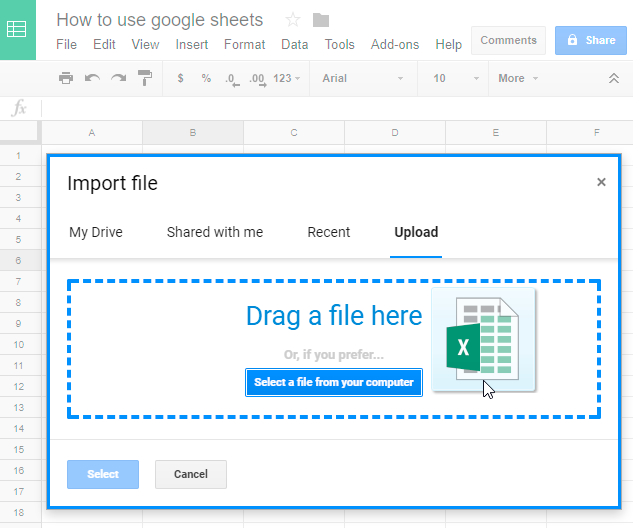
Anjeun tiasa ngimpor data langsung kana lambaran, ngadamel tabel énggal sareng éta atanapi ngagentos lembar kerja ku data anu diimpor.
- Sapertos biasa, aya deui cara anu langkung rumit pikeun nyiptakeun Google Sheets tina file sejen dina mesin Anjeun.
Buka Google Drive (anjeun tiasa ngadamel polder khusus pikeun file énggal di dinya). Séred dokumén anu aya dina PC anjeun ka jandela pangotektak sareng Google Drive dibuka. Nalika file diunggah, klik-katuhu sareng pilih Buka nganggo > Google Sheets :
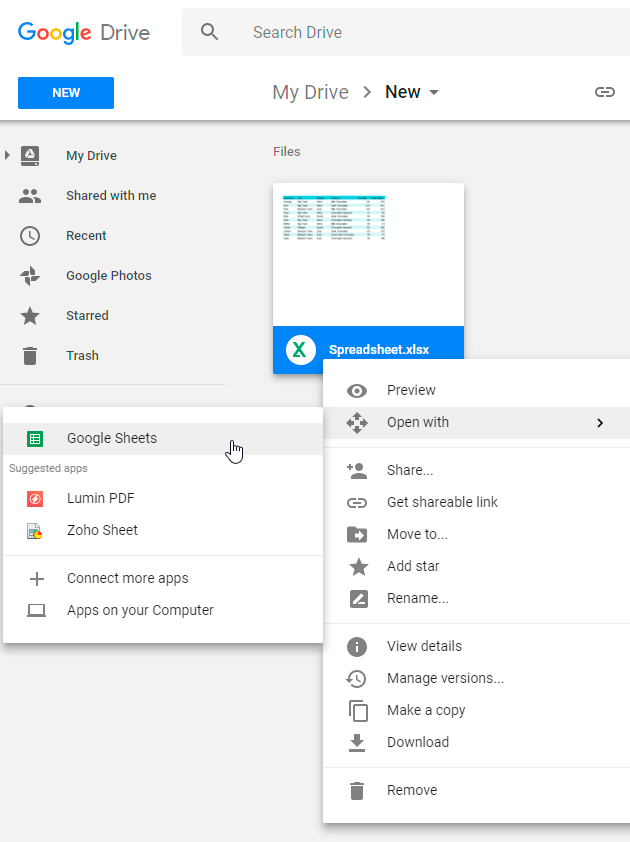
Voila, ayeuna anjeun gaduh data dina tabél.
Sapertos anu anjeun duga, Anjeun teu kedah hariwang ngeunaan kaamanan méja deui. Poho kombinasi Ctrl + S. Server nyimpen parobahanana sacara otomatis sareng unggal karakter anu diasupkeun. Anjeun moal leungit sakecap upami aya kajadian dina PC anjeun nalika anjeun damel sareng méja.
Hapus Google spreadsheet
Upami anjeun rutin nganggo Google Sheets, dina waktosna anjeun tiasa perhatikeun nu euweuh kudu loba tabel. Aranjeunna ukur nyandakspasi dina Google Drive jeung spasi téh naon urang mindeng merlukeun paling pikeun dokumén urang.
Ku sabab eta leuwih hade anjeun mupus file kaleuleuwihan tur teu dipake. Kumaha?
- Buka tabel nu geus siap dipupus terus buka File > Pindahkeun ka sampah :
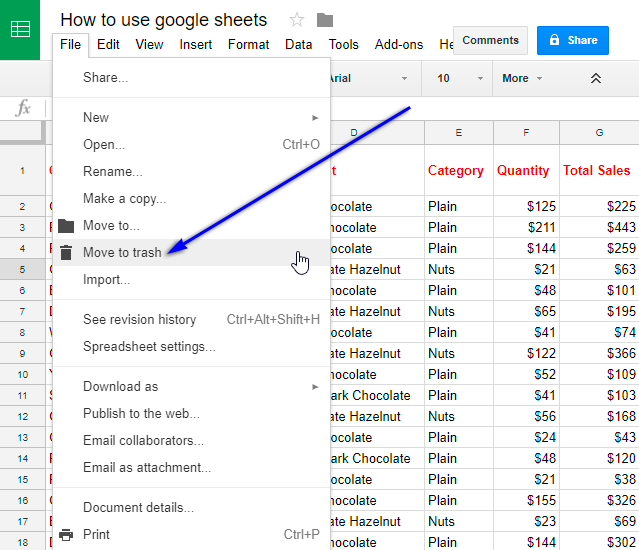
Catetan. Tindakan ieu moal ngahapus file tina Google Drive sacara permanén. Dokumén bakal dipindahkeun ka sampah. Jalma anu anjeun masihan aksés kana file bakal leungit ogé. Upami anjeun hoyong batur damel sareng tabel, pertimbangkeun nunjuk pamilik file énggal teras pupus file tina dokumén anjeun.
- Tabel ogé bisa dihapus tina jandela Google Sheets utama:

- Pilihan séjén nyaéta pikeun manggihan payil dina Google Drive, katuhu- klik teras pilih ikon tong sampah atanapi pencét ikon anu sami dina panel Google di luhur halaman:
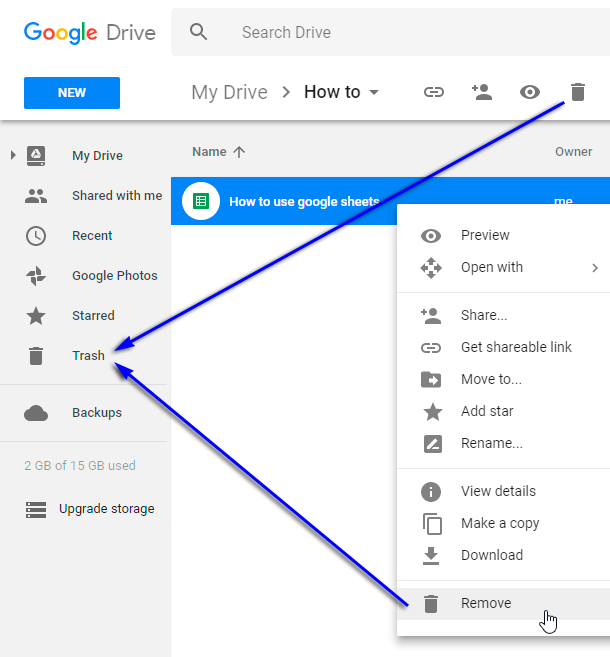
Tong hilap kosongkeun tong sampah. pikeun mupus file permanén sareng mupus sababaraha rohangan dina Google Drive. Upami anjeun henteu ngosongkeun tong sampah, file tiasa dibalikeun deui ku cara anu sami sareng anu paling dipikaresep anjeun dilakukeun dina Windows.
Catetan. Ngan nu boga méja nu bisa ngahapus. Upami anjeun nyobian ngahapus file anu dipiboga ku batur, anjeun moal ningali deui sedengkeun anu sanés bakal ningali. Ieu mangrupikeun bédana utama antara méja anjeun sareng tabel anu sanés. Méja anjeun nyalira tiasa dibalikeun deui tina sampah, sedengkeun pikeun ngaksés méja anu dipiboga ku batur anjeun kedah nyuhunkeun idin pikeun damel sareng éta sakali.

